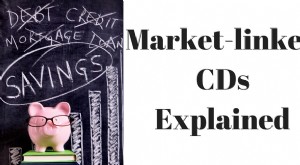MetaMask expliqué
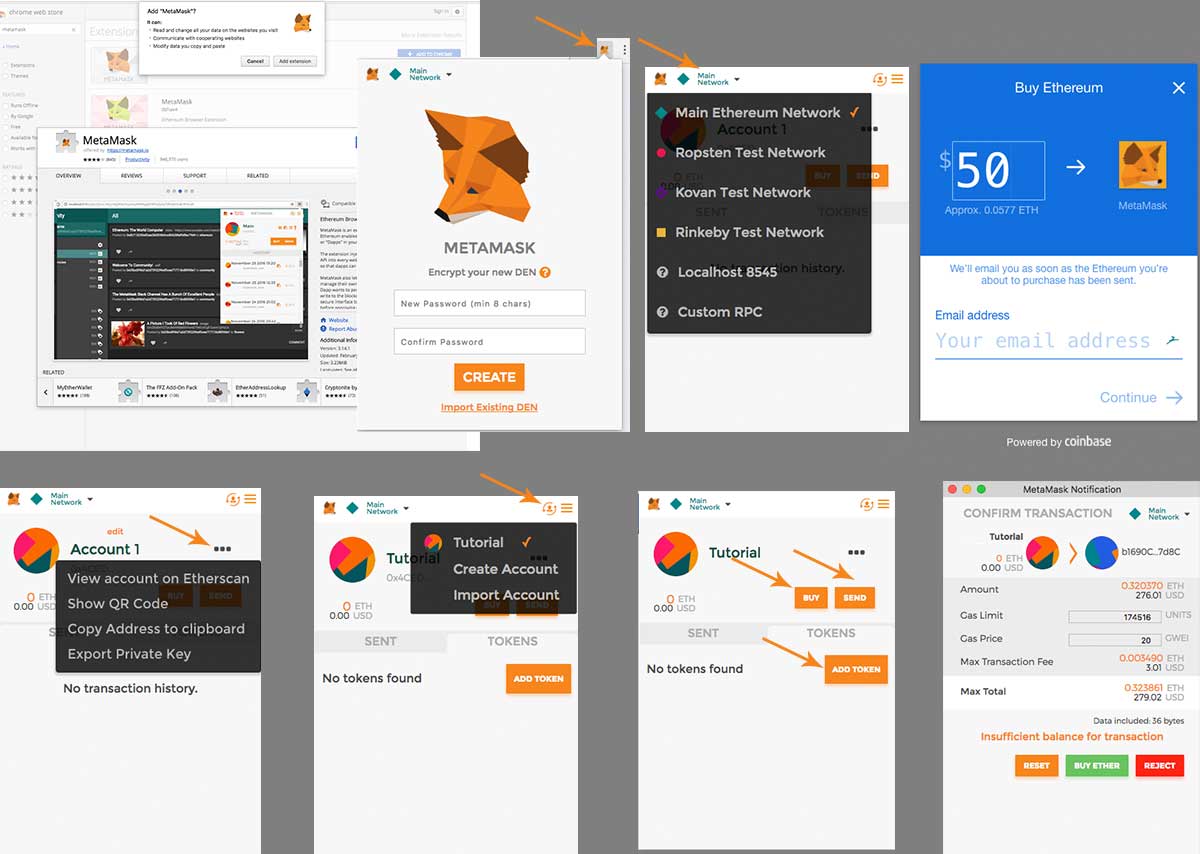
Qu'est-ce que MetaMask, Comment ça marche, et comment l'utilisez-vous ?
MetaMask est une extension de navigateur Web Ethereum qui agit comme un portefeuille Ethereum et une interface pour les dApps basés sur Ethereum. [1] [2] [3] [4]
En d'autres termes, MetaMask permet aux utilisateurs de stocker des données liées à Ethereum telles que des adresses publiques et des clés privées comme tout autre portefeuille Ethereum (c'est-à-dire que vous pouvez y conserver vos jetons), et il permet aux utilisateurs d'interagir avec des sites Web exécutant des applications basées sur Ethereum et des contrats intelligents (c'est-à-dire qu'il transforme votre navigateur Web en un navigateur Ethereum).
L'essentiel étant que MetaMask permet aux utilisateurs de faire tout ce qui concerne Ethereum (comme interagir avec des contrats intelligents, envoyer/stocker/recevoir de l'éther, ou interface avec des applications Web basées sur Ethereum) en exécutant simplement une simple extension de navigateur.
L'avantage est que cela évite aux utilisateurs d'avoir à exécuter tous les logiciels Ethereum eux-mêmes (MetaMask l'exécute pour vous sur leurs serveurs).
Nous expliquons ci-dessous comment installer et utiliser MetaMask. D'abord, il sera utile de regarder la vidéo officielle ci-dessous de MetaMask.
Réglage du gaz personnalisé avec des jetons :Vous devrez peut-être ajuster le prix du gaz (vos frais payés aux mineurs) lors de l'envoi de jetons. Le prix du gaz suggéré a été absurdement élevé à plusieurs reprises pour moi avec MetaMask (même en tenant compte du fait que certains jetons ont besoin de plus de gaz à envoyer). Une bonne pratique est d'aller sur EtherScan.io, trouver ce que les gens paient actuellement pour envoyer le jeton que vous souhaitez envoyer, puis en fixant le prix du gaz et la limite de gaz à cela.
ASTUCE :Avec MetaMask, vous devez approuver chaque action que vous entreprenez. Donc, si vous souhaitez interagir avec un contrat intelligent, assurez-vous d'aller à l'écran MetaMask et appuyez sur vérifier pour vous déconnecter de l'action.
Guide rapide du métamasque :Téléchargez l'extension, créer un portefeuille, écrivez votre phrase de départ, envoyer de l'ETH à ce portefeuille, aller sur un site web qui héberge une dApp comme IDEX, utilisez Metamask pour interagir avec les contrats intelligents sur le site.
Résumé de l'installation et de l'utilisation de MetaMask :Si vous téléchargez l'extension MetaMask Chrome, créer un coffre-fort, puis financez une adresse associée à un compte que vous êtes prêt à utiliser n'importe quel site Web qui utilise des applications basées sur Ethereum ou des contrats intelligents. Essentiellement alors, il s'agit d'installer MetaMask et de suivre les instructions à l'écran. Tout semble plus compliqué que cela ne l'est si vous êtes nouveau dans le monde de la crypto-monnaie. Cependant, le tout est presque explicite une fois que vous commencez à l'utiliser. Voir la vidéo ci-dessous ou l'image en haut de la page pour un visuel, voir les instructions ci-dessous pour une promenade si vous avez besoin d'explications supplémentaires pour vous aider à comprendre comment tout cela fonctionne.
ASTUCE :Lorsque vous créez votre mot de passe MetaMask pour la première fois, il crée un « coffre-fort » ou un « coffre-fort de compte ». Ce coffre-fort stocke vos comptes. Chaque compte a une adresse publique et une clé privée qui lui sont associées. Ce sont des adresses Ethereum standard que vous pouvez exporter vers d'autres portefeuilles.
FAIT :MetaMask permet aux utilisateurs de signer des contrats intelligents et d'interagir avec les dApps Ethereum (applications distribuées basées sur Ethereum) sans exécuter un nœud Ethereum complet. En bref, cela signifie que vous n'avez pas besoin de télécharger la blockchain Ethereum pour utiliser le réseau Ethereum, ce qui est bon, car le fichier blockchain est énorme.
Comment installer et utiliser MetaMask - la version simple
Commençons d'abord par un simple mode d'emploi MetaMask qui suppose que vous pouvez comprendre vous-même quelques étapes de base (voir le mode d'emploi détaillé ci-dessous pour les détails) :
- Installer MetaMask . Accédez à metamask.io et sélectionnez « obtenir l'extension Chrome » (ou l'extension du navigateur qu'ils prennent en charge et que vous souhaitez utiliser). Suivez les instructions. Assurez-vous de créer un mot de passe fort et conservez votre mot de passe et votre graine de récupération dans un endroit sûr. Un compte par défaut avec une adresse Ethereum publique associée sera créé sur le réseau principal. Vous pouvez utiliser ce compte, ou vous pouvez ajouter des comptes en cliquant sur le bouton de recherche circulaire dans le coin supérieur droit de MetaMask. Chaque compte comme une adresse associée.
- Envoyez de l'éther à MetaMask . Par exemple, allez dans votre compte Coinbase et envoyez-le à une adresse associée à un compte créé dans MetaMask. Pour obtenir votre adresse publique qui a été créée automatiquement lors de la création de votre coffre-fort MetaMask, cliquez sur l'icône "..." et cliquez sur "copier l'adresse dans le presse-papiers". Cela copiera votre adresse dans votre presse-papiers afin que vous puissiez la coller.
- Allez sur le site que vous souhaitez utiliser . Chaque site conçu pour s'interfacer avec Ethereum va remplir une fonction différente. Pour cet exemple, nous utiliserons CryptoKitties, mais nous pourrions tout aussi bien aller sur EtherDelta pour échanger des jetons, aller à un échange de jetons sur place, ou être interfacé avec un contrat intelligent via un site Web. Pour notre exemple CryptoKitties, la première étape sera de créer un compte CryptoKitties en cliquant sur "start meow". Remarquez comment, à ce stade, le site a récupéré des informations de votre portefeuille MetaMask (dans ce cas, votre adresse publique) ? En effet, MetaMask et l'application Web basée sur Ethereum se parlent. Continuez à suivre les instructions pour vous connecter.
- Après vous être connecté, vous obtiendrez un écran contextuel dans MetaMask qui confirme votre connexion (essentiellement à partir de maintenant, chaque étape que vous effectuez sur le site est confirmée via MetaMask) . Cliquez sur « Se connecter » et vous êtes maintenant connecté pour de vrai et prêt à acheter des objets Internet en utilisant de l'argent Internet. Cela fonctionne comme sur n'importe quel autre site Web, cliquez sur le produit, cliquez sur le bouton acheter maintenant, confirmer la transaction. La seule note est que votre confirmation finale sera dans MetaMask (vous verrez un écran qui confirme des détails comme les frais).
- Attends maintenant . Votre transaction doit être enregistrée sur la blockchain avant que vous n'obteniez réellement ce que vous venez d'acheter (dans ce cas, votre CryptoKitty).
- Maintenant tu possèdes cette chose que tu as achetée . Une fois la transaction confirmée, votre adresse sera associée au token que vous venez d'acheter. Si vous avez acheté un chaton, il est associé à un jeton ERC721 non fongible (qui représente un chat que vous pouvez voir/vendre sur le site). Si vous avez acheté une crypto-monnaie, votre adresse est désormais associée à un solde d'un jeton ERC20 spécifique. Si vous avez acheté un autre type d'actif de jeton non standardisé basé sur Ethereum, alors c'est ça. Essentiellement, une fois votre transaction enregistrée sur la blockchain, vous possédez tout ce que vous avez acheté.
ASTUCE :Vous devez payer du « essence » pour acheter des choses avec de l'éther. Vous avez donc besoin de plus d'Ether dans votre portefeuille que vous ne voulez en dépenser.
Comment installer et utiliser MetaMask – la version complète
Pour commencer à utiliser MetaMask, vous devrez installer l'extension MetaMask sur un navigateur Web.
Vous pouvez choisir parmi Chrome, Firefox, Opéra, ou courageux. Pour ce didacticiel, nous utiliserons le navigateur Chrome comme exemple.
Pour installer MetaMask, allez sur metamask.io et sélectionnez "obtenir l'extension Chrome".
Une fois sur la page MetaMask du Chrome Store sur chrome.google.com, cliquez sur "ajouter à Chrome, ” lire le texte contextuel, puis confirmez que vous souhaitez ajouter l'extension.
Une fois le téléchargement terminé, vous aurez l'extension MetaMask installée (vous pouvez dire qu'elle est installée par le logo du petit renard dans le coin supérieur droit de votre navigateur Chrome).
ASTUCE :Vous pouvez afficher vos extensions dans Chrome en cliquant sur Fenêtre> Extensions à l'aide de la barre de navigation en haut de l'écran dans Chrome. Cela permettra d'activer et de désactiver MetaMask.
Cliquez sur le logo du renard MetaMask pour commencer à utiliser MetaMask.
La première chose que vous devrez faire est de lire les avertissements de confidentialité et d'accepter les termes et conditions. En bref, l'avertissement indique que vous voudrez vous déconnecter de MetaMask lorsque vous ne l'utilisez pas et ne vous connecter que lorsque vous êtes sur un site sur lequel vous souhaitez utiliser MetaMask (car MetaMask peut parler aux sites Web et ils peuvent essentiellement répondre).
Créez un nouveau coffre-fort MetaMask (où vous stockerez les comptes qui stockent les adresses Ethereum) en créant un mot de passe fort (pour référence future, vous pouvez également restaurer un coffre-fort existant à cette étape également).
L'écran suivant vous donnera un code de sauvegarde (une graine de récupération) afin que vous puissiez restaurer votre compte si jamais vous perdez le mot de passe.
ASTUCE :Essayez de googler « générateur de mot de passe fort ». Si vous utilisez un générateur de mot de passe en ligne, changer le mot de passe avant de l'utiliser. Assurez-vous de conserver votre mot de passe et vos semences dans un endroit sûr et non connecté à Internet.
Vous êtes maintenant connecté et prêt à faire la fête (AKA, vous avez maintenant une adresse Ethereum publique et une clé privée créées, sont prêts à envoyer/recevoir de l'Ether via cette adresse, et sont généralement prêts à utiliser MetaMask ; vous pouvez créer des comptes supplémentaires dans votre coffre-fort en cliquant sur l'icône en forme de cercle en haut à droite de l'écran MetaMask et en cliquant sur « créer un compte »).
ASTUCE :Pour voir votre adresse publique, cliquez sur l'icône "..." et choisissez "copier l'adresse dans le presse-papiers" (cela le copiera dans votre presse-papiers afin que vous puissiez le coller). Pour obtenir votre clé privée, cliquez sur « exporter la clé privée ». Si vous exportez votre clé privée, assurez-vous de le garder dans un endroit sûr et hors ligne. Vous pouvez également afficher votre adresse sur Etherscan via l'icône "…" et obtenir un code QR (ce qui permet aux gens de vous envoyer facilement de l'Ether en scannant le code).
ASTUCE :Lorsque vous êtes sur l'écran MetaMask, Notez que vous pouvez cliquer sur les mots à côté du logo du renard dans le coin supérieur gauche. Il devrait dire Réseau principal par défaut. Cela signifie que vous êtes sur le réseau principal Ethereum, le réseau principal (par opposition à un réseau de test ou testnet). Vous pouvez basculer entre les réseaux de test, un nœud Ethereum local, le réseau principal Ethereum, et d'autres choix ici. Nous voulons le réseau principal (le réseau principal Ethereum); le choix par défaut.
Maintenant que vous êtes configuré et prêt à utiliser MetaMask, vous devez ajouter de l'éther à votre portefeuille. Vous pouvez utiliser n'importe quelle plate-forme sur laquelle vous avez actuellement Ether pour envoyer à n'importe quelle adresse dans l'un de vos comptes MetaMask. Si vous n'avez pas d'éther, vous pouvez acheter de l'Ether sur Coinbase en cliquant sur le bouton « Acheter » dans MetaMask ou en achetant de l'Ether dans Coinbase, puis en l'envoyant à une adresse créée par MetaMask.
Une fois que vous avez de l'éther, vous êtes prêt à rouler. Vous pouvez maintenant utiliser n'importe quelle plate-forme Web qui souhaitait que MetaMask soit installé et que vous n'utilisiez pas parce que vous vous demandiez « qu'est-ce que Mist / MetaMask / Parity / etc.
La seule remarque ici est que chaque site Web est différent. En général, ils vont tous nécessiter une interaction avec des contrats intelligents, mais exactement comment cela fonctionne différera selon le site. Utilisez-vous EtherDelta pour échanger des jetons ? Utilisez-vous CryptoKitties pour acheter des chats numériques ? Il est clair que chaque processus va être un peu différent, mais heureusement, une fois que vous avez MetaMask, le reste est assez facile à comprendre.
Voir les citations ci-dessous pour différentes procédures pas à pas MetaMask.
Ethereum
-
 Dépréciation de l'inventaire expliquée
Dépréciation de l'inventaire expliquée Linventaire nest pas un actif statique. Des facteurs tels que lévolution des conditions du marché, obsolescence, dommage, le vol et dautres circonstances peuvent entraîner une dépréciation de sa valeu...
-
 Analyse de scénario expliquée
Analyse de scénario expliquée Dans les affaires comme dans la vie, la seule chose qui soit certaine, cest lincertitude. Lanalyse de scénarios est un processus puissant pour naviguer dans lincertitude de lavenir en analysant les im...